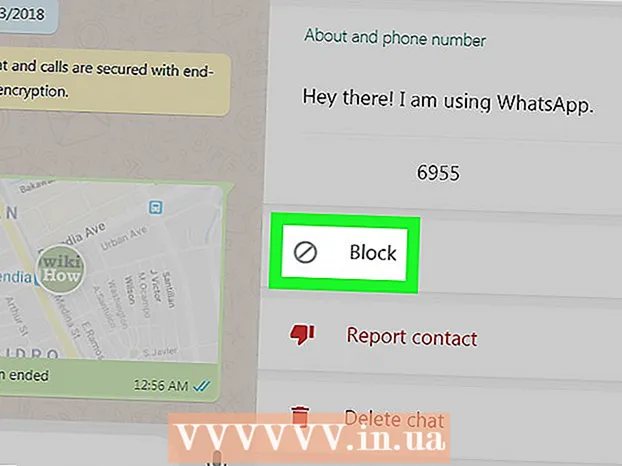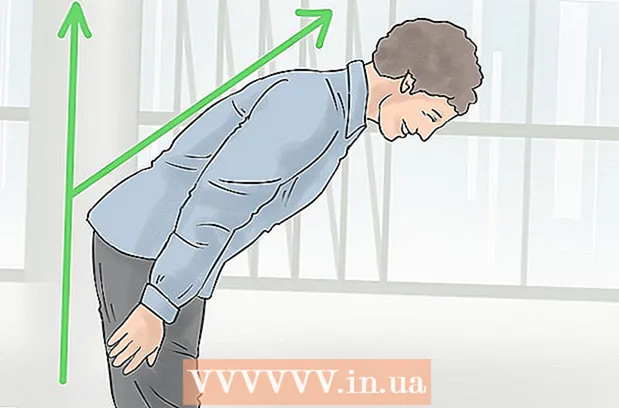Аутор:
Bobbie Johnson
Датум Стварања:
10 Април 2021
Ажурирати Датум:
1 Јули 2024

Садржај
Овај чланак ће вам показати како да повежете лаптоп МацБоок са телевизором. Савремени МацБоок разликује се од МацБоок Про -а јер има само један видео излаз, док МацБоок из 2009. и 2010. има Мини ДисплаиПорт конектор. Такође можете да користите АирПлаи за повезивање са Аппле ТВ -ом.
Кораци
Метода 1 од 2: Коришћење кабла
- 1 Сазнајте какав видео конектор има ваш МацБоок. МацБоок-ови објављени 2015. и касније имају један УСБ-Ц порт (такође познат и као Тхундерболт 3 порт) који се налази на левој страни кућишта.
- Ако је МацБоок направљен 2010. или 2009. године, он има Мини ДисплаиПорт конектор на левој страни кућишта.
- 2 Напуните батерију МацБоок рачунара. МацБоок-ови објављени 2015. и касније користе УСБ-Ц порт и као порт за пуњење и као видео излаз, тако да се лаптоп не може прикључити на пуњач док је повезан са телевизором.
- Ако је ваш МацБоок направљен 2009. или 2010. године, прескочите овај корак јер има и порт за пуњење и видео излаз (Мини ДисплаиПорт), тако да се лаптоп може пунити чак и када је повезан са телевизором.
- 3 Купите кабл. За МацБоок који је објављен 2015. или касније биће вам потребан УСБ-Ц до ХДМИ кабл или Мини ДисплаиПорт то ХДМИ кабл ако је лаптоп раније направљен.
- Кабл који вам је потребан можете купити у продавницама електронике или на мрежи.
- Имајте на уму да кабл не кошта више од 1.000 рубаља - није чињеница да ће скупљи кабл бити квалитетнији.
- 4 Искључите ТВ. Учините то да бисте га избегли, иако се други уређаји могу повезати са модерним телевизорима чак и када су укључени.
- 5 Уметните ХДМИ утикач кабла у телевизор. Телевизор мора имати најмање један ХДМИ конектор који изгледа као петерокутни прикључак и налази се на задњој или бочној страни телевизора.
- ХДМИ утикач мора бити правилно уметнут у утичницу на телевизору.
- 6 Прикључите други крај кабла на свој МацБоок. Ако је ваш МацБоок издан 2015. или касније, прикључите УСБ-Ц утикач кабла у овални порт са леве стране лаптопа.
- За МацБоок произведен 2009. или 2010. године, прикључите Мини ДисплаиПорт конектор у конектор на левој страни лаптопа.
- 7 Укључите телевизор и пребаците улазни видео сигнал на ХДМИ. Притисните дугме за напајање телевизора
 , а затим притисните дугме Улаз или Видео док се на екрану не појави икона лаптопа.
, а затим притисните дугме Улаз или Видео док се на екрану не појави икона лаптопа. - 8 Отворите мени Аппле
 . Кликните на Аппле лого у горњем левом углу екрана. Отвориће се мени.
. Кликните на Аппле лого у горњем левом углу екрана. Отвориће се мени. - 9 Кликните на Подешавања система. То је при врху менија. Отвориће се прозор Систем Преференцес.
- 10 Кликните на Монитори. Ова икона у облику монитора рачунара налази се у средини прозора Систем Преференцес.
- 11 Идите на картицу Монитори. Налази се у горњем левом углу прозора.
- 12 Промените резолуцију телевизора. Означите поље поред „Скалирано“ и изаберите жељену резолуцију. Ово ће одговарати резолуцији вашег телевизора резолуцији вашег лаптопа (ако имате ХДТВ).
- Не можете поставити резолуцију већу од резолуције телевизора (нпр. 4К).
- 13 Промените величину екрана. Кликните и превуците клизач поред опције Компримовано расклапање при дну странице налево да бисте умањили екран, или надесно да бисте га увећали. Ово ће прилагодити величину слике која се преноси са лаптопа на телевизор.
- 14 Отворите мени Звук. Кликните на "⋮⋮⋮⋮" у горњој левој страни прозора Систем Преференцес, а затим на "Соунд" у главном прозору.
- 15 Кликните на Излаз. Приближава се врху прозора Звук. Отвориће се листа уређаја за репродукцију звука којима лаптоп има приступ; ова листа треба да садржи назив телевизора.
- 16 Изаберите свој телевизор. Кликните на назив свог телевизора да бисте репродуковали звук са свог МацБоок -а преко звучника телевизора.
- Ако је назив телевизора истакнут, МацБоок већ користи звучнике телевизора.
Метода 2 од 2: Коришћење АпплеТВ -а
- 1 Подесите свој Аппле ТВ. Да бисте користили АирПлаи Мирроринг, потребан вам је Аппле ТВ видео уређај повезан са телевизором.
- 2 Повежите свој МацБоок на исту мрежу са Аппле ТВ -ом. Само на овај начин слика са лаптопа биће приказана на телевизору.
- Да бисте сазнали на коју мрежу је повезан ваш Аппле ТВ, отворите његове поставке, изаберите Мрежа и потражите назив мреже у реду Ви-Фи.
- 3 Укључите Аппле ТВ. Притисните дугме за напајање телевизора
 , а затим притисните било које дугме на даљинском управљачу Аппле ТВ.
, а затим притисните било које дугме на даљинском управљачу Аппле ТВ. - 4 Активирајте АирПлаи на Аппле ТВ -у. За ово:
- отворите мени "Подешавања";
- изаберите „АирПлаи“;
- изаберите „АирПлаи“ при врху екрана;
- изаберите „За све“.
- 5 Отворите мени Аппле
 . Кликните на Аппле лого у горњем левом углу екрана. Отвориће се мени.
. Кликните на Аппле лого у горњем левом углу екрана. Отвориће се мени. - 6 Кликните на Подешавања система. То је при врху менија. Отвориће се прозор Систем Преференцес.
- 7 Кликните на Монитори. Ова икона у облику монитора рачунара налази се у средини прозора Систем Преференцес.
- 8 Идите на картицу Монитори. Налази се у горњем левом углу прозора.
- 9 Отворите мени АирПлаи Монитор. Налази се у доњој левој страни прозора.
- 10 Изаберите Аппле ТВ. У менију кликните на име Аппле ТВ -а. Слика са лаптопа биће приказана на телевизору.
- 11 Промените резолуцију телевизора. Означите поље поред „Скалирано“ и изаберите жељену резолуцију. Ово ће одговарати резолуцији вашег телевизора резолуцији вашег лаптопа (ако имате ХДТВ).
- Не можете поставити резолуцију већу од резолуције телевизора (нпр. 4К).
- 12 Промените величину екрана. Кликните и превуците клизач поред опције Компримовано расклапање при дну странице налево да бисте умањили екран, или надесно да бисте га увећали. Ово ће прилагодити величину слике која се преноси са лаптопа на телевизор.
- 13 Отворите мени Звук. Кликните на "⋮⋮⋮⋮" у горњој левој страни прозора Систем Преференцес, а затим на "Соунд" у главном прозору.
- 14 Кликните на Излаз. Приближава се врху прозора Звук.Отвориће се листа уређаја за репродукцију звука којима лаптоп има приступ; ова листа треба да садржи назив телевизора.
- 15 Изаберите свој телевизор. Кликните на назив свог телевизора да бисте репродуковали звук са свог МацБоок -а преко звучника телевизора.
- Ако је назив телевизора истакнут, МацБоок већ користи звучнике телевизора.
Савјети
- Можете користити неки софтвер треће стране, попут АркМЦ-а, за повезивање МацБоок-а са паметним телевизором који није Аппле.
Упозорења
- Нажалост, на МацБоок -у нема ХДМИ портова.